- Door cookies in uw browser in te schakelen, de OneDrive-app opnieuw te starten en de instellingen voor interneteigenschappen te wijzigen, zou dit probleem moeten worden opgelost. Scroll naar beneden voor meer details.
- Bezoek onze Hub voor probleemoplossing voor OneDrive-oplossingen voor meer gedetailleerde handleidingen over dit onderwerp.
- Omdat we weten hoe vervelend het kan zijn om fouten op uw pc tegen te komen, hebben we een Windows 10 fix-hub om u te helpen eventuele problemen op te lossen.

Deze software repareert veelvoorkomende computerfouten, beschermt u tegen bestandsverlies, malware, hardwarestoringen en optimaliseert uw pc voor maximale prestaties. Los pc-problemen op en verwijder virussen in 3 eenvoudige stappen:
- Download Restoro PC Reparatie Tool die wordt geleverd met gepatenteerde technologieën (patent beschikbaar) hier).
- Klik Start scan om Windows-problemen te vinden die pc-problemen kunnen veroorzaken.
- Klik Repareer alles om problemen op te lossen die de beveiliging en prestaties van uw computer beïnvloeden
- Restoro is gedownload door 0 lezers deze maand.
Een aantal gebruikers is de foutmelding tegengekomen Cookies moeten zijn toegestaan wanneer u probeert in te loggen op hun Een schijf rekeningen.
Dit probleem frustreert veel mensen al heel lang, omdat de meesten al geprobeerd hebben om cookies in hun browser in te schakelen. Voor sommigen is dit een haalbare oplossing gebleken, maar voor anderen heeft het niets veranderd.
Zo ziet de foutmelding eruit:

Hoewel dit een klein ongemak lijkt, kan het niet kunnen gebruiken van uw OneDrive-account erg belangrijk zijn, vooral als u aan een project werkt en uw bestanden veilig moet opslaan om ze te kunnen delen met uw collega's.
Om deze reden zullen we in het artikel van vandaag alle stappen bekijken die u kunt proberen om dit probleem voor eens en voor altijd op te lossen. Lees verder voor meer details.
Hoe los ik de cookies moeten worden toegestaan fout in OneDrive?
1. Cookies inschakelen in uw browser/s
Microsoft Edge

- Open Microsoft Edge.
- Klik op de Meer acties optie gevonden in de werkbalk en selecteer Instellingen.
- Selecteer de optie Geavanceerde instellingen bekijken.
- Scroll naar beneden tot je bij de Koekjes sectie en zorg ervoor dat de optie is ingesteld op Blokkeer geen cookies.
Google Chrome

- Open Chroom en klik op de Hulpmiddelen knop in de taakbalk.
- Selecteer Instellingen.
- Scroll naar beneden en klik op de Toon geavanceerde instellingen koppeling.
- Onder de Privacy sectie en klik op Inhoudsinstellingen.
- Vink het vakje naast de optie aan Toestaan dat lokale gegevens worden ingesteld.
Mozilla Firefox

- Open Firefox en klik Instellingen.
- Selecteer Opties en kies de Privacy tabblad.
- Onder de Geschiedenis sectie en selecteer Gebruik aangepaste instellingen voor geschiedenis.
- Vink het vakje naast de optie aan Accepteer cookies van sites.
- Klik op het vervolgkeuzemenu en selecteer Altijd voor de optie Accepteer cookies van derden.
Opera

- Open de Opera browser.
- Klik op Instellingen en dan Privacy en beveiliging.
- Onder de Koekjes sectie en activeer de optie Toestaan dat lokale gegevens worden ingesteld.
Opmerking: Als u door het toestaan van cookies vanuit de instellingen van uw browser(s) OneDrive niet normaal kunt gebruiken, volgt u de volgende methode.
2. Start de OneDrive-app opnieuw
Alle actieve exemplaren van de app sluiten:
- Druk op de Win+X toetsen en selecteer PowerShell (beheerder).
- Kopieer en plak en voer de volgende opdracht uit:
taskkill /f /im OneDrive.exe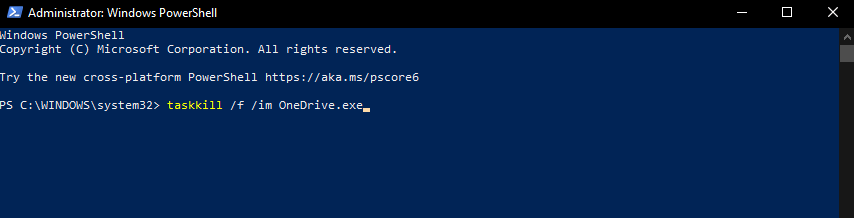
De OneDrive-app opnieuw openen:
- Klik op het Cortana-zoekvak in uw Windows-taakbalk en typ Een schijf.
- Open de Een schijf app door erop te klikken.
- Gebruik dezelfde inloggegevens om het Microsoft-account in te voeren dat u op uw Windows 10-pc gebruikt.
- Voltooi het aanmeldingsproces door de instructies op het scherm te volgen.
Heeft u problemen met het synchroniseren van uw bestanden met OneDrive? Probeer deze 4 snelle methoden
3. Instellingen voor interneteigenschappen wijzigen
Sluit OneDrive volledig af:
- druk de Ctrl+Alt+Del sleutels om de. uit te voeren Taakbeheer.
- Zoeken naar Een schijf in de takenlijst -> selecteer het -> druk op Einde taak.
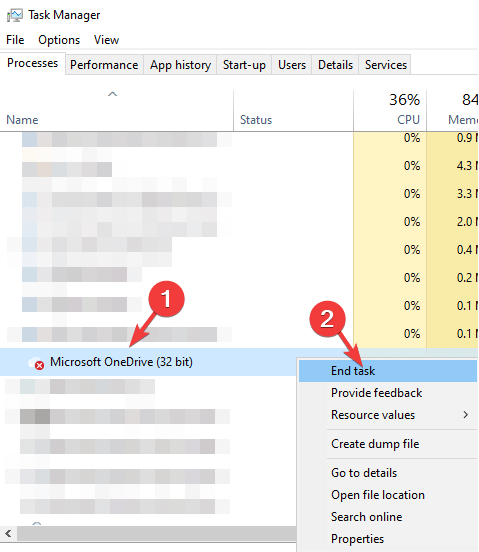
- Volg de volgende stappen.
Instellingen wijzigen in interneteigenschappen:
- druk de Win+R toetsen op uw toetsenbord om de. te openen Rennen dialoog venster.
- Type inetcpl.cpl .
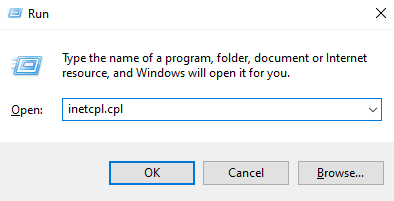
- druk op Enter om de opdracht uit te voeren en de. te openen Interneteigenschappen venster.
- Klik op de Veiligheid tabblad.
- Onder de sectie Beveiligingsniveau voor deze zone en stel het aangepaste niveau in op de laagste beschikbare instelling.
- Klik Van toepassing zijn.
- Opnieuw openen Een schijfen log normaal in.
- Na de succesvolle aanmelding, stelt u de opnieuw in Beveiligingsniveau voor deze zone optie terug naar de standaardinstelling.
In deze korte handleiding hebben we de beste methoden onderzocht die u kunt toepassen om snel en efficiënt de fout in OneDrive voor cookies op te lossen.
We hopen dat u deze gids nuttig vond. Als u een andere manier wilt delen om dit probleem op te lossen, of als u opmerkingen heeft, aarzel dan niet om het vak onder dit artikel te gebruiken.
 Nog steeds problemen?Repareer ze met deze tool:
Nog steeds problemen?Repareer ze met deze tool:
- Download deze pc-reparatietool goed beoordeeld op TrustPilot.com (download begint op deze pagina).
- Klik Start scan om Windows-problemen te vinden die pc-problemen kunnen veroorzaken.
- Klik Repareer alles om problemen met gepatenteerde technologieën op te lossen (Exclusieve korting voor onze lezers).
Restoro is gedownload door 0 lezers deze maand.
Veel Gestelde Vragen
OneDrive is een betrouwbare tool voor cloudopslag die vooraf is geïnstalleerd met Windows 10.
Ja, de cookie-instellingen in uw browser kunnen van invloed zijn op de manier waarop u verbinding maakt met de OneDrive-webclient.
Als u om de een of andere reden OneDrive niet kunt gebruiken, zijn er tal van andere opties om uit te kiezen.

